Table of contents
所以,你的Mac正在耗尽存储空间。 你试图通过点击屏幕左上角的苹果标志来找出什么东西占用了你的磁盘空间,选择 关于这台Mac ,并打出了 储存 标签。
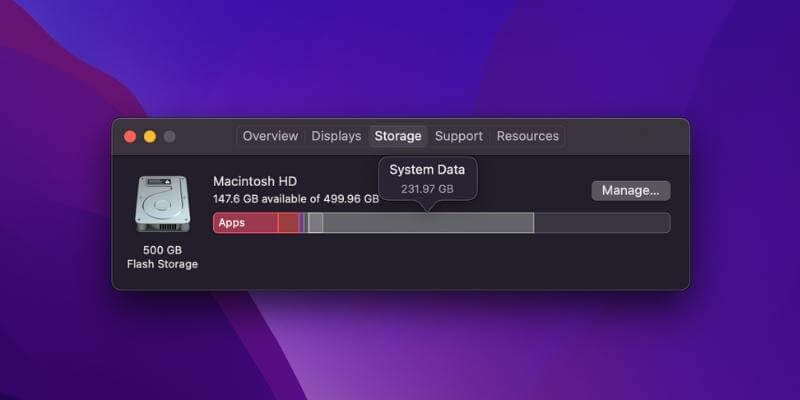
我的MacBook Pro "系统数据 "占用了大量的磁盘空间
令你惊讶的是,你看到一个灰色的条状物 "系统数据",它所占据的空间似乎比你认为的要多得多。 在上面的例子中,系统数据占据了惊人的232GB的宝贵存储空间。
更糟糕的是,你不知道 "系统数据 "存储中包括哪些内容,因为点击 "管理 "按钮,你会看到以下内容 系统信息 窗口......而 "系统数据 "行是灰色的。
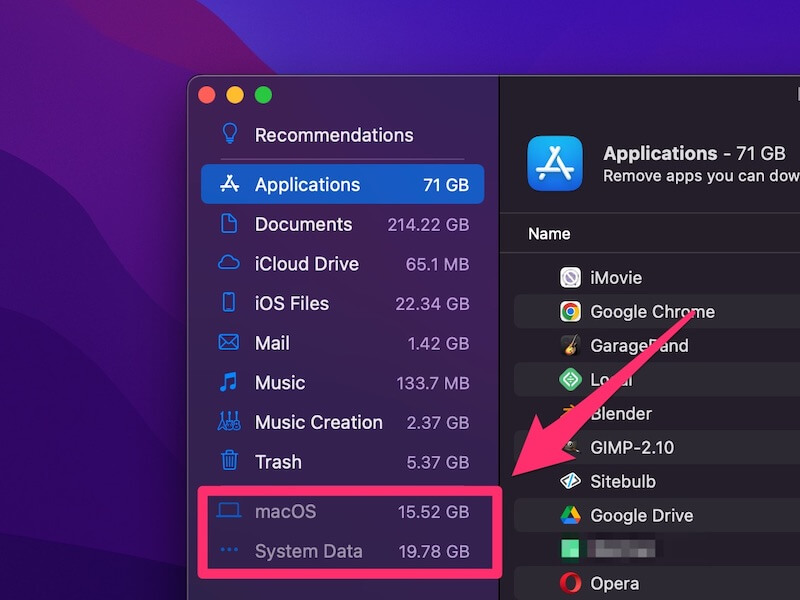
为什么我的Mac系统需要这么多空间? 它包含什么? 删除一些系统数据文件是否安全? 如何重新获得更多存储空间?
诸如此类的问题可能很容易让你头脑发热。 虽然我的Mac现在有相当多的自由磁盘空间,而且这些天我倾向于不在Mac上存储大文件,但我总是警惕那些占用超过其应有空间的文件。
我不知道为什么 "系统数据 "是灰色的,而 "文档"、"音乐创作"、"垃圾箱 "等却允许你根据大小和类型来审查文件。
我的直觉是,苹果是故意这样做的,以防止用户删除可能导致严重问题的系统文件。
什么是Mac上的系统数据?
在我的研究过程中,我发现许多人报告说,苹果将应用程序的遗留物(如Adobe视频缓存文件)、磁盘图像、插件&扩展程序都计入系统数据类别。
由于它是灰色的,我们无法点击该类别进行更深入的分析,我们必须使用第三方应用程序来协助。
CleanMyMac X 由于我在我们的最佳Mac清洁器评测中测试了该应用,当我看到 "系统数据 "在存储中呈灰色时,我立即想到了它。
请注意,CleanMyMac不是免费软件,但新的 "空间镜头 "功能是免费使用的,它允许你扫描你的Macintosh HD,然后向你展示一个深入的概述,即哪些东西在你的Mac上占用了磁盘空间。
步骤1。 下载CleanMyMac,并在你的Mac上安装该应用程序。 打开它,在 "Space Lens "模块下,首先点击黄色的 "Grant Access "按钮,允许该应用程序访问你的Mac文件,然后选择 "扫描",开始。
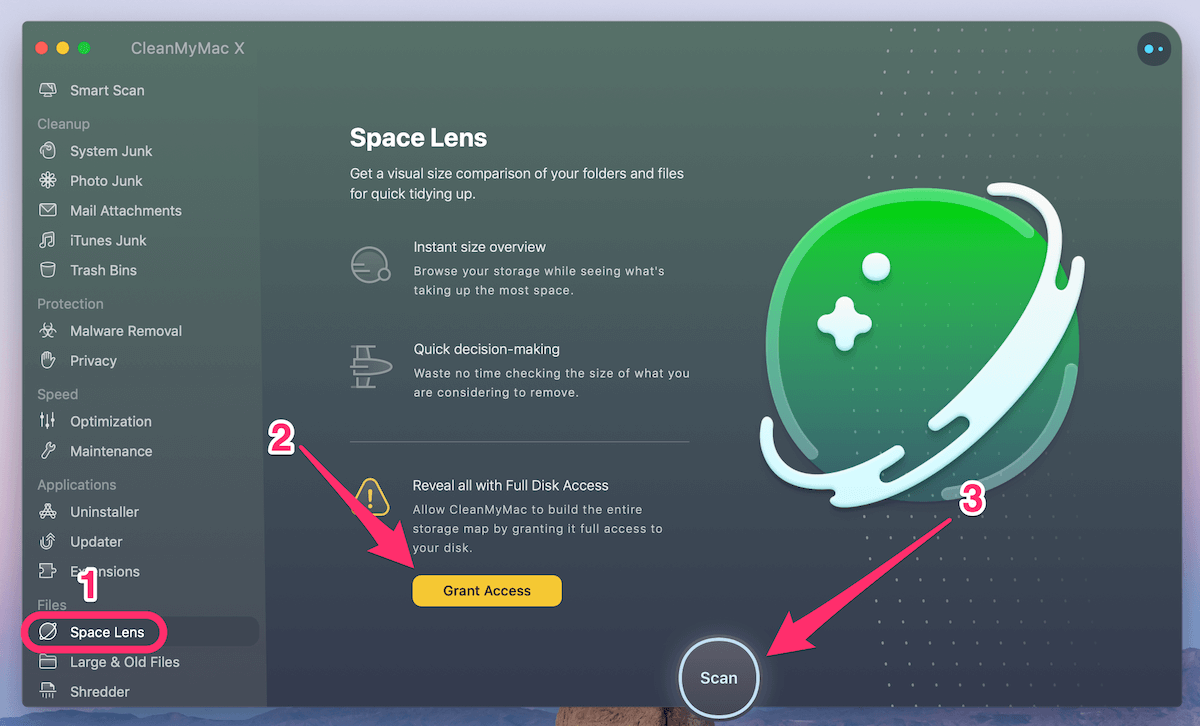
第2步。 很快它就会向你展示一个文件夹/文件树,你可以把光标悬停在每个区块(即一个文件夹)上。 在那里你可以找到更多的细节。 在这种情况下,我点击了 "系统 "文件夹继续。
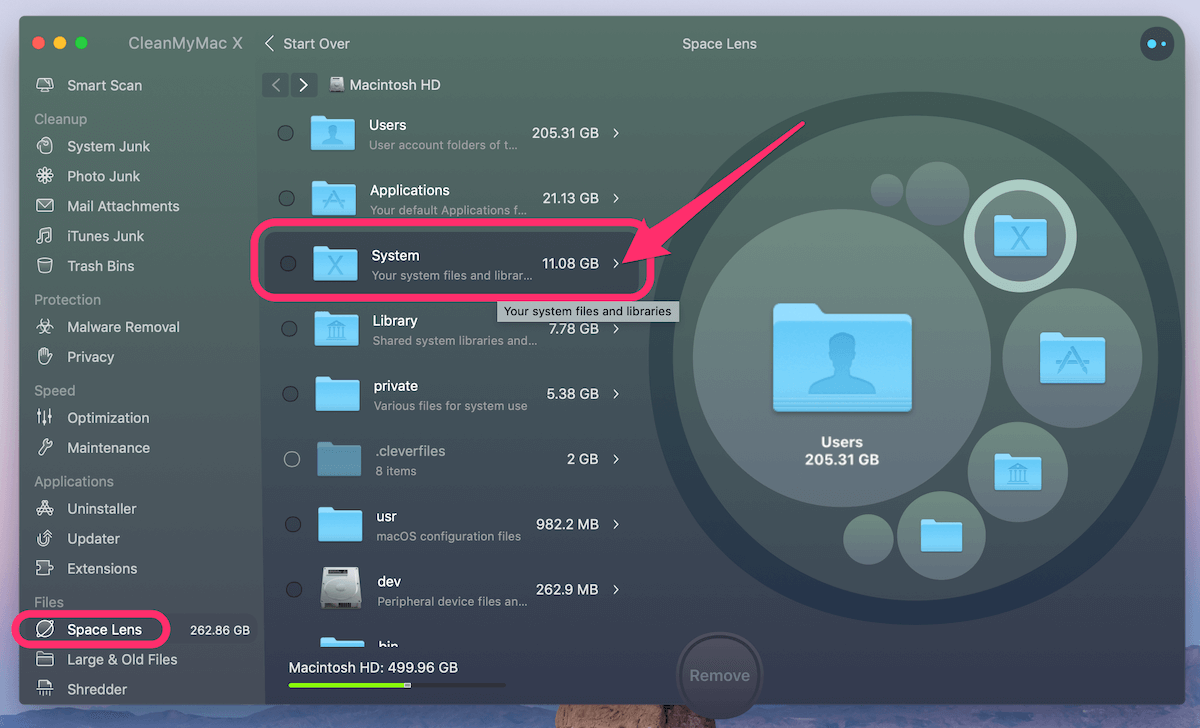
第3步。 下面的文件分类表明,一些库和iOS支持文件是罪魁祸首。

有趣的是,CleanMyMac中显示的 "系统 "文件大小比 "系统信息 "中显示的要小得多,这让我感到困惑,我相信苹果肯定把一些其他文件(不是真正的系统文件)算到了 "系统 "类别中。
说实话,我也不知道,但据其他遇到同样问题的Mac用户报告,他们说苹果也把应用程序缓存和iTunes备份文件视为系统文件。
出于好奇,我再次运行CleanMyMac进行快速扫描。 该应用程序在iTunes Junk中发现了13.92GB。 进一步审查发现,这些垃圾文件是旧的iOS设备备份、软件更新、破碎的下载等。
但即使把这个数量加到CleanMyMac返回的原始系统文件上,总的大小仍然比系统信息中返回的要少一些。
如果清理系统数据仍不足以使你的Mac的可用磁盘空间达到正常水平(即20%或以上),请查看下面的解决方案。
我还能做些什么来减少Mac上的系统数据?
有大量的方法。 这里有几个我最喜欢的方法,应该可以帮助你快速地找回一个相当大的空间。
1.按大小对所有文件进行排序,删除旧的大文件。
开放式 搜索器 ,请到 最近的事情。 并看一下 尺寸 点击它可以按文件大小对所有最近的文件进行排序(从大到小)。 你会清楚地看到哪些项目占用了大量的空间,例如,从1GB到10GB,以及从100MB到1GB。
在我的MacBook Pro上,我发现有几个大型视频可以转移到外部驱动器上。
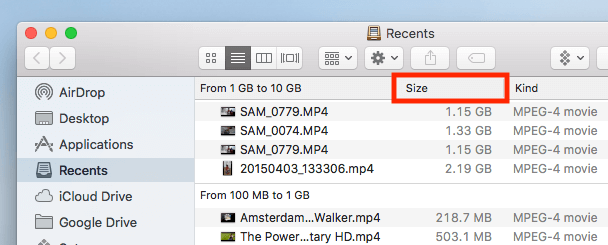
注意:如果 "尺寸 "一栏没有显示出来,请点击 "设置 "图标,选择 按> 尺寸排列 .
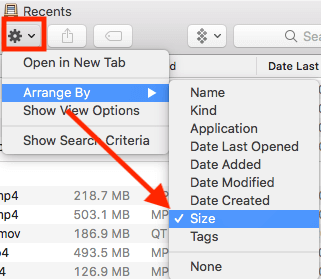
2.删除你不使用的应用程序。
在 "系统信息 "窗口中,我注意到 "应用程序 "类别占用了71GB的磁盘空间。 于是我点击了它,在几秒钟内,我很快意识到有相当多的大型应用程序(如iMovie、GarageBand、Local、Blender等),我根本不使用或不再使用。 其中一些是苹果默认预装的应用程序。

我不知道为什么macOS也把第三方应用程序占用的存储空间计入 "系统数据",但删除这些应用程序肯定能帮助我重新获得相当多的磁盘空间。 你所要做的就是选择这些应用程序并点击 "删除 "按钮。
3.清理垃圾箱和其他不必要的文件。
在同一个 "系统信息 "窗口中,我还发现这两个类别 "音乐创作 "和 "垃圾桶 "分别占用了2.37GB和5.37GB。 我不使用GarageBand,我当然不知道为什么 "音乐创作 "会占用这么多空间。 所以我毫不犹豫地点击 "删除GarageBand声音库 "按钮。
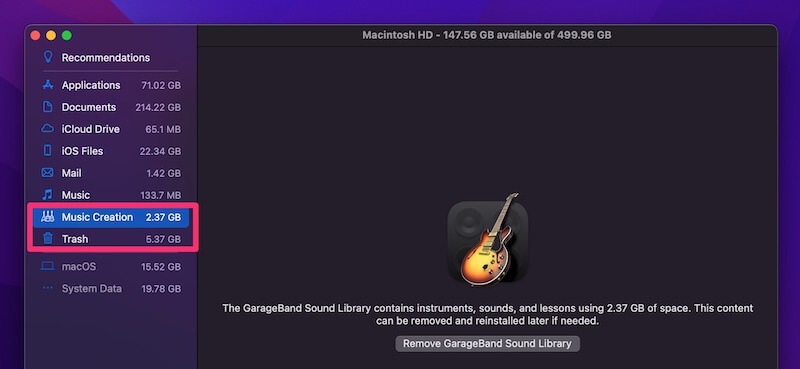
同时,不要忘记清理 "垃圾桶"。 由于macOS不会自动删除发送到垃圾桶的文件,所以它可以很快地增加。 然而,在你点击 "清空垃圾桶 "按钮之前,最好仔细看看垃圾桶中的文件。
4.删除重复或相似的文件。
最后但并非最不重要的是,重复和类似的文件会在你不知不觉中堆积起来。 寻找它们有时是很耗时的。 这就是 双子座2 只需在Gemini的主区域选择几个经常使用的文件夹(如文档、下载等)。
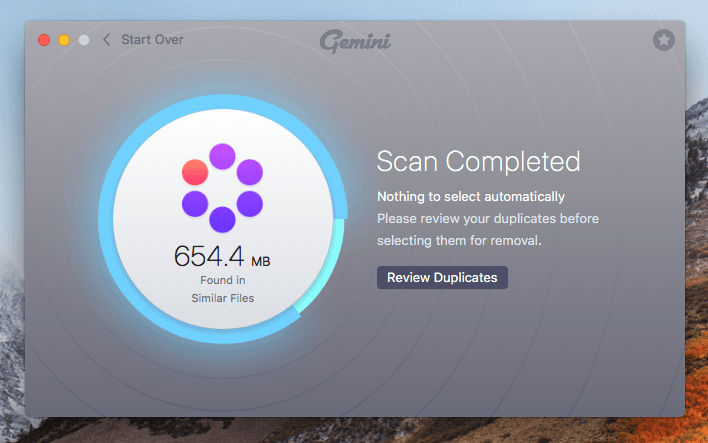
然后,它扫描它们并返回所有可能值得删除的重复文件。 当然,在这样做之前审查它们总是一个很好的做法。 你也可以从我们详细的双子座评论中读到更多信息。
收尾工作
自从苹果公司推出优化存储功能后,Mac用户得到了通过在云端存储内容来节省空间的选择。 苹果公司还有几个新的工具,可以轻松找到并删除不需要的文件。
在 "存储 "选项卡下的那个栏非常漂亮。 它确实可以让你快速了解什么东西在我们的硬盘上占用了最多的空间。 然而,它仍然缺乏对 "系统数据 "类别的洞察力,因为它是灰色的。
希望上面的指南能帮助你找出你有这么多系统数据的原因,最重要的是你已经回收了一些磁盘空间--特别是对于预装了闪存的新MacBook来说--每一个GB都是很珍贵的

